スマホの画面に白色や緑色などの横線が入る原因とは?対処法と修理方法を紹介

スマホがないと日常生活が困るといわれるほど、身近なものとなりました。
そんなスマホも、実は些細なことがきっかけで壊れることがあります。
そのうちの1つが画面です。
画面は落とすと割れてしまったり、横線が入ってしまったりして、使用に影響が出ることがあります。
画面が見にくいと困るため、できるだけ早く解消したいものですよね。
そこでこの記事では、スマホの画面に横線が入る原因と対処法を解説します。
スマホの画面に横線が入って悩んでいる人は、ぜひ参考にしてみてください。
【この記事でわかること】
- スマホの画面に横線が入る症状
- スマホの画面に横線が入る原因
- スマホの画面に横線が入っているときの対処法
目次
スマホの画面に横線が入る症状とは

スマホの画面には、白い縦線や黒や緑色の横線などが入る症状があります。
スマホの画面に横線が入る原因は、ソフトウェア、もしくはハードウェアによるものです。
アップデートして直るものもあれば、修理に出さないといけないこともあり、直るまでに時間を要すこともあります。
スマホの画面に横線が発生すると、使用に影響が出るため、できるだけ早めに対処することをおすすめします。
スマホの画面に横線が入る原因
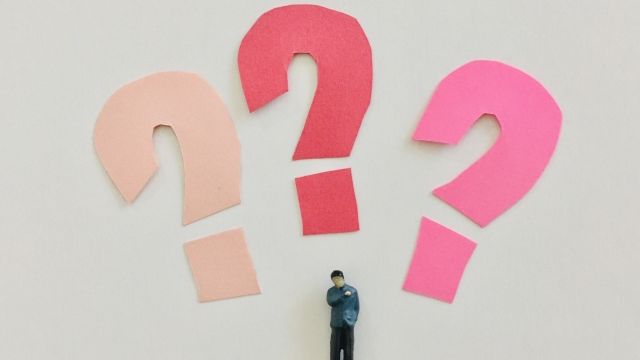
先述したとおり、スマホの画面に入る横線には、白や黒や緑など様々な色のパターンがあります。
色によって対処法が異なるため、まずは次の横線が入った場合の原因について把握していきましょう。
- 白い縦線、横線
- 黒や緑などの横線
それぞれの原因を解説します。
白い縦線
白い縦線は、スマホのシステムに生じている可能性があります。
この場合は後ほど詳しく紹介するソフトウェアのアップデートや、スマホの再起動で直ることがあります。
自分で対処できる症状であるため、放置せずになるべく早めに対処しましょう。
しかし、白い縦線でも本体の故障の場合もあり、その際は修理に出す必要があるため、注意してください。
白や黒や緑などの横線
白や黒などの横線が入る場合は、スマホが故障している可能性があります。
例えば最近端末を落としたり、画面になにか強い衝撃が加わったりした場合、白、黒、緑などの横線が発生します。
放置していると勝手に動いたり、操作が思い通りにできなくなったりするため、なるべく早めに対処することが重要です。
再起動するとすぐに直る場合もありますが、一時的であることが多いため、できるだけ修理することをおすすめします。
スマホの画面に横線が入っているときの対処法

スマホの画面に横線が入っている場合は、次の対処法を行うと直ることがあります。具体的な対処方法としては、次の7つです。
- スマホの再起動
- アップデートを行う
- セーフモードでの起動
- SIMカードを差し直す
- フィルムを外す
- 初期化
- 開発者向けオプションをオフにしてみる
スマホの画面に横線が入っていると悩んでいる方は、ぜひ参考にしてみてください。
スマホの再起動
スマホの再起動をすると、画面にある横線や縦線が治ることがあります。
とくにAndroidスマホの場合は、再起動をしてみるのがおすすめです。
Androidの再起動は、画面の側面の電源ボタンを押すと(または長押し)「再起動」の項目が出てくるため、そちらを選択しましょう。
しかしスマホの再起動で直るのは一時的であり、直らないことも多いものです。
そのため、緊急時の対処法として覚えておくと良いでしょう。
アップデートを行う
iOS端末でも、Android端末でも、アップデートの更新は重要です。
アップデートの更新にはスマホのシステムの不具合を直したり、セキュリティリスクを軽減したりする目的があります。
スマホの横線が入っている場合でも、システム上での問題であれば、アップデートで解消されることがあります。
古いバージョンを使用している場合は、まずはアップデートをしてみましょう。
セーフモードでの起動
セーフモードでの起動により、最低限のシステムで起動できるようになります。
そのため、アプリやインストールしたファイルで症状が出ているのかどうか、確認が可能です。
セーフモードでの起動で縦線や横線が発生しない場合、アプリやファイルのダウンロードが原因になっている可能性があります。
反対にセーフモードでの起動でも横線が発生すれば、スマホが原因だと考えられます。
Androidの場合は、機種によってセーフモードでの起動方法が異なるため、各自使用している端末の方法を調べて行いましょう。
iPhoneの場合は、電源を切り、音量を上げるボタンを押しながら起動することで、セーフモードでの起動ができます。
SIMカードを差し直す
もしも再起動をして直らなかった場合、SIMカードを差し直して再起動することで、直る可能性があります。
しばらくすると縦線が出るとのことですが、緊急時の対処方法として押さえておくとよいでしょう。
フィルムを外す
フィルムの種類によっては、貼り付ける際に折れ目がついてしまうことがあり、それが原因で白い横線となることがあります。
保護ガラスであれば折り目はつきにくいものの、フィルム系であれば入る可能性があります。
もしもフィルムが原因だと疑われる場合は、貼り直しをしてみましょう。
初期化
もしもどの方法を試しても直らない場合、初期化を行ってみましょう。
しかし、初期化を行うとデータが全て消えてしまうため、必ずデータのバックアップをしてください。
バックアップをすることで、初期化を行ってもデータを元通りにできます。
【Android】開発者向けオプションをオフにしてみる
Androidの場合、開発者向けオプションをオフにすることで、横線を解消できる可能性があります。
次の方法で開発者向けオプションをオフにできます。
- 「設定」→「端末情報」→「ソフトウェア情報」の順にタップ
- 「ビルド番号」を7回タップ
- 3回タップすると「あと4ステップでデベロッパーモードになります。」と表示され、カウントダウンが始まる
- 「デベロッパーモードが有効になりました。」と表示されたら、2回戻るボタンをタップして「設定」に戻る
- 下にスクロールすると「開発者向けオプション」が表示される
- 「開発者向けオプション」をタップして、オフにする
しかし、一時的であることが多く、時間が経つとまた表示されることがあります。その際は修理を依頼しましょう。
それでも直らない場合はスマホを修理しよう

ここまで紹介したことを行ったものの、直らない場合や時間が経つとまた線が出てきてしまうパターンもよく見られます。その場合はスマホを修理する必要があります。
スマホを修理する方法としては、次の3つです。
- 街の修理屋への依頼
- 公式サポートへの依頼
- 自分での修理
もしも直らない場合は、これから紹介する方法を行ってみてください。
街の修理屋への依頼
スマホ修理専門店への依頼は、公式サポートよりも早いうえ、安い料金で修理してくれます。
そのため、すぐに修理をして欲しい、安い費用で修理したい方におすすめの方法です。
しかし、街の修理屋へ依頼すると、公式サポートでは保証が効かなくなります。
スマホが保証期間外であれば、街の修理屋への依頼でも問題はないでしょう。
公式サポートへの依頼
公式サポートへの依頼は、なによりも正規部品で修理をしてくれるため、安心感があることです。
費用は高くなり、メーカーによっては一ヶ月などの修理期間を要することもあります。
しかし、街の修理屋への依頼で不安の場合は、とてもおすすめの方法です。
自分での修理
もしも専門知識がある場合、自分での修理で直すことができます。
何度も自分で修理をしている人ならば、トラブルになる可能性は低いでしょう。
しかし、初めて修理する場合は、かならず直るとは限りません。
それだけではなく、スマホを修理するキットが必要になるため、手間がかかる場合もあります。
不安な方は街の修理屋への依頼、公式サポートへの依頼がおすすめです。


監修者/前野 哲宏
フィットネスの店舗運営と新規事業で培った改善力を活かし、PCリサイクル事業で社会課題の解決に挑戦しています。









